Доступно с лицензией Data Reviewer.
Можно создать отчет, в котором показывается статистика таблицы проверок на основе столбцов, используемых для записей таблицы. Это позволяет просмотреть, сколько объектов было изменено в определенном классе объектов или подтипе, или узнать, какие проверки обнаружили больше всего ошибок. Например, если таблица группируется с помощью полей ORIGINCHECK и ORIGINTABLE, в отчете будут показаны классы объектов и число объектов из каждого класса, затем классы объектов, проверки, выполненные для них, и количество объектов в таблице проверок. Вы можете использовать любое число заголовков для группировки записей таблицы проверок и создания статистики.
Заголовок отчета содержит имя текущего пользователя, имя сеанса и все определяющие запросы, заданные в текущем сеансе для таблицы проверок.
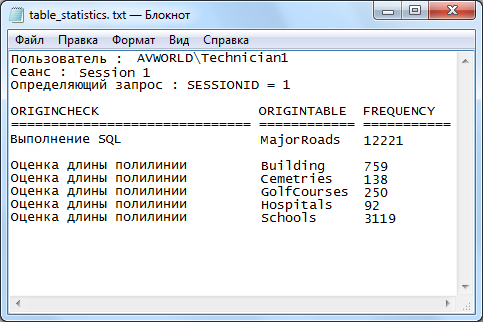
- Запустите ArcMap.
- В главном меню щелкните Настройка > Панели инструментов > Data Reviewer.
- Начните сеанс Reviewer одним из следующих способов:
-
Нажмите кнопку Таблица обозревателя Data Reviewer (Reviewer Table)
 на панели инструментов обозревателя Data Reviewer.
на панели инструментов обозревателя Data Reviewer.
- Убедитесь, что таблица проверок сгруппирована с использованием хотя бы одного поля.
- В нижней части окна Таблицы проверок щелкните Опции (Options) > Создать статистику (Generate Statistics).
Откроется диалоговое окно Сохранить как (Save As).
- Откройте директорию, в которой вы хотите сохранить отчет со статистикой.
- Введите имя файла в поле Имя файла (File name).
- Чтобы изменить тип файла, щелкните стрелку ниспадающего меню Сохранить как тип (Save as type) и выберите файлы *.txt.
- Нажмите Сохранить (Save).